Windows 11에서 시스템 복원을 수행하는 단계

오류나 충돌이 발생하는 경우, Windows 11에서 시스템 복원을 수행하여 장치를 이전 버전으로 롤백하는 단계를 따르세요.

기계는 일상생활에서 가장 좋은 동반자 중 하나이며 여러 가지 방법으로 우리를 놀라게 합니다. 하지만 반대로 기계도 이상하게 행동할 수 있습니다. 최근 우리가 직면한 재미있지만 실망스러운 문제는 Windows PC에서 마우스 코스가 저절로 움직인다는 것이었습니다.
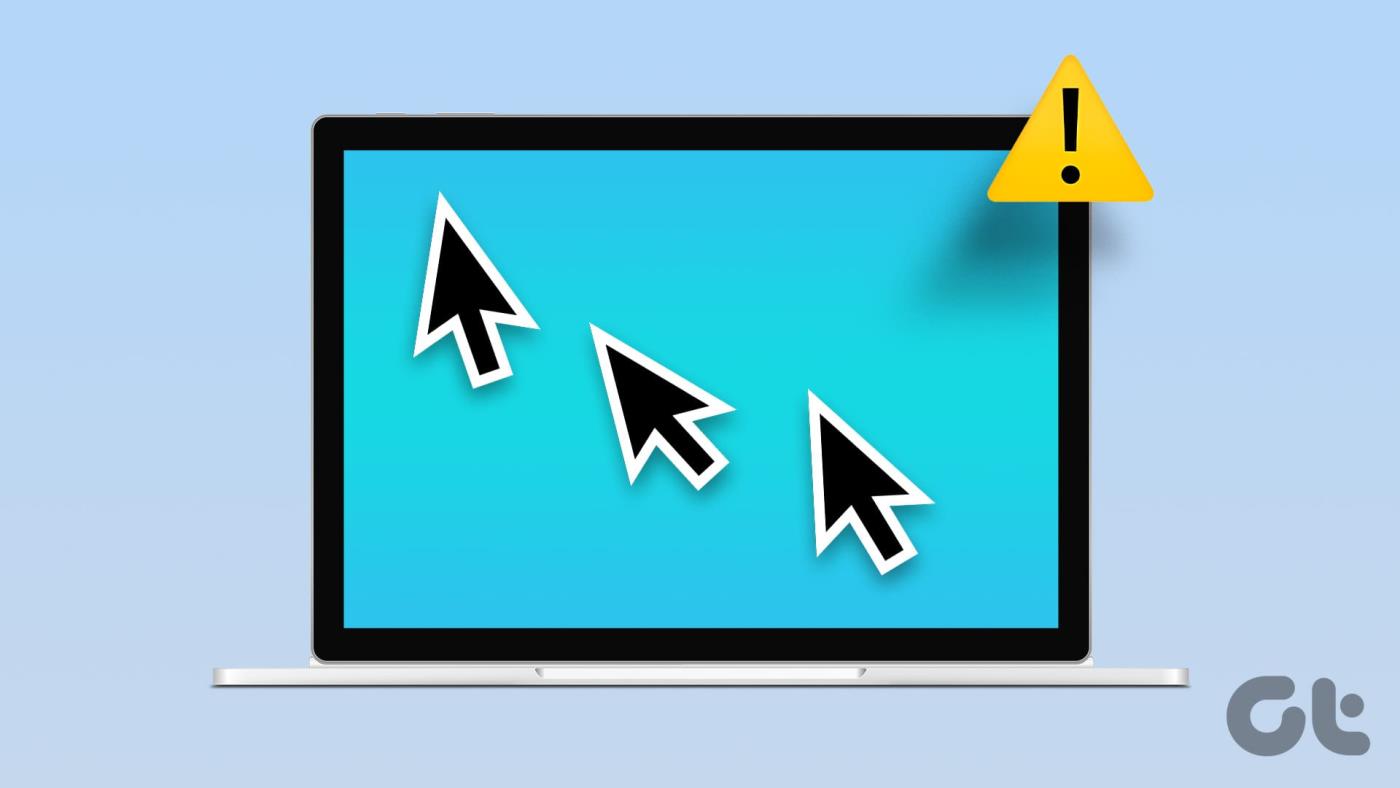
같은 상황에 있고 PC에서 마우스 포인터가 계속 저절로 움직이는 경우, 저희가 도와드리겠습니다. 이 글에서는 문제를 제거할 수 있는 효과적인 방법을 모두 보여 드리고자 합니다. 의 시작하자!
또한 읽어 보세요: Windows 11에서 마우스 감도(DPI) 및 기타 설정을 변경하는 방법 .
수년 동안 동일한 마우스 패드를 사용해 왔다면 마우스 패드의 일부가 퇴색되어 마우스를 제자리에 고정할 수 있는 거칠기가 없어졌을 가능성이 있습니다. 이렇게 하면 마우스가 자동으로 약간 미끄러지고 마우스 포인터가 저절로 움직이는 것을 볼 수 있습니다. 또한, 세탁이 가능한 경우 마우스패드를 가끔씩 세척하여 마우스패드에 불필요한 먼지가 모두 떨어져 있는지 확인하여 깨끗하게 유지해야 합니다.

많은 사람들이 마우스패드를 사용하지 않고 대신 책상을 사용하는 것을 선호합니다. 이러한 책상 중 일부에는 서랍이 있으며 시간이 지남에 따라 구부러져 자리의 전체적인 정렬을 방해하는 경향이 있습니다. 따라서 책상 표면이 예기치 않게 기울어져 있는지 확인하세요.
Windows PC를 다시 시작하면 운영 체제의 대부분의 문제와 버그를 해결하는 데 도움이 될 수 있습니다. 시작 메뉴에서 PC를 다시 시작하고 커서가 저절로 움직이지 않는지 확인하세요.
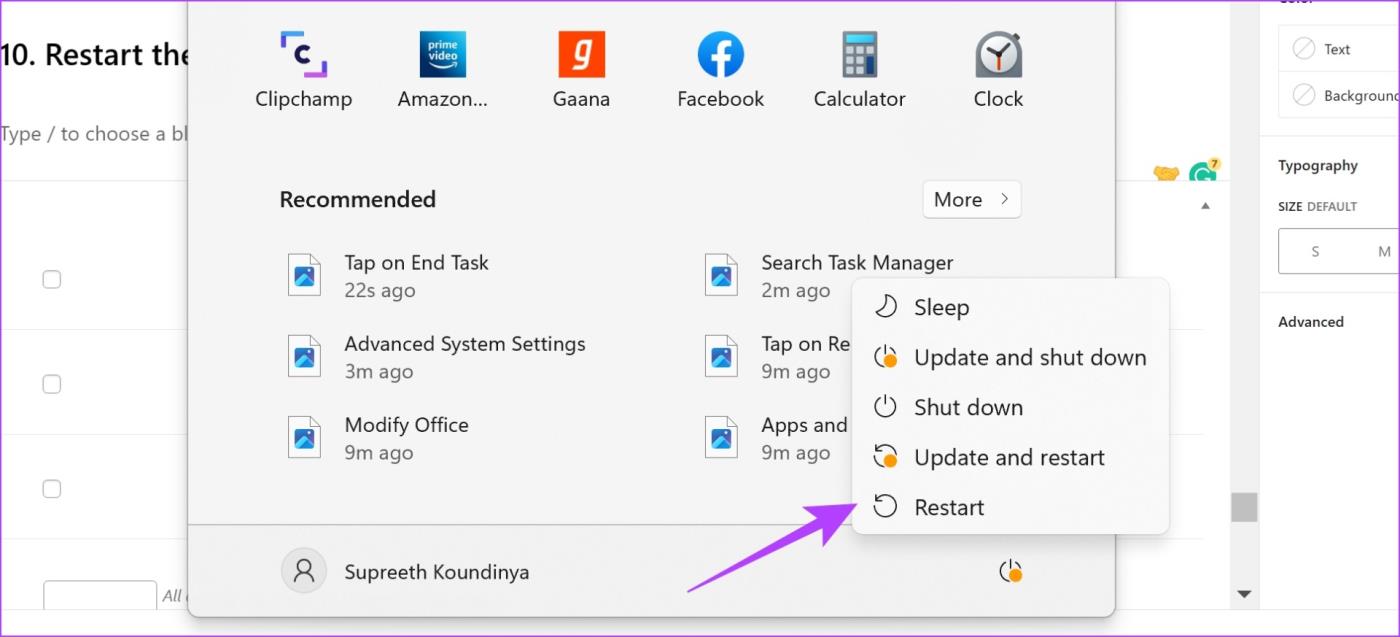
외부 마우스를 사용하고 있는데 커서가 저절로 움직이는 경우 연결을 끊었다가 다시 연결해 보세요. 이렇게 하면 PC와 마우스를 새로 연결할 수 있으며 문제를 제거하는 데 도움이 될 수 있습니다.
오래된 버전의 마우스 드라이버는 몇 가지 문제와 버그에 취약할 수 있습니다. 이로 인해 Windows PC에서 마우스가 저절로 표류할 수 있습니다. 드라이버를 업데이트하는 방법은 다음과 같습니다.
1단계: 장치 관리자 앱을 엽니다.
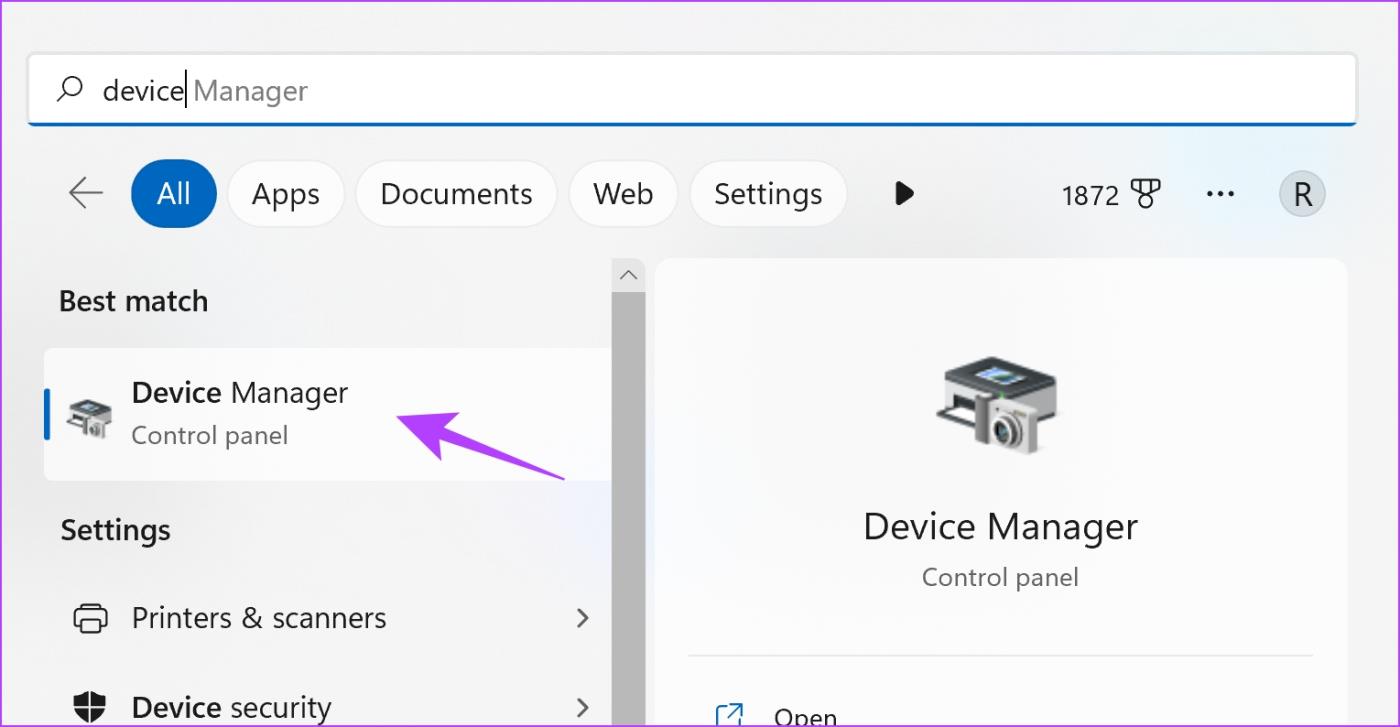
2단계: '마우스 및 기타 포인팅 장치'를 선택하고 마우스 오른쪽 버튼을 클릭하여 드라이버를 업데이트합니다.
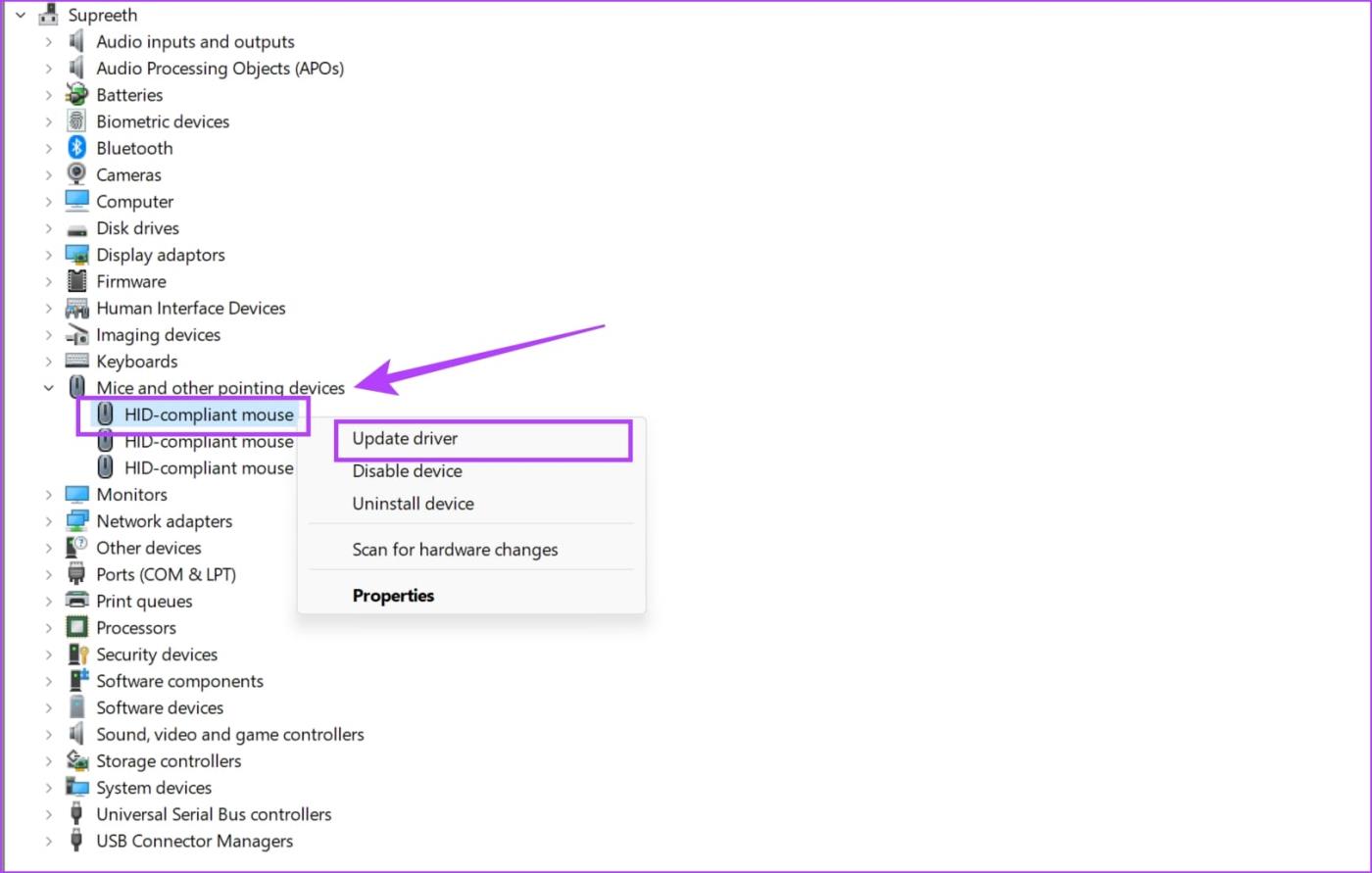
때때로 터치패드 표면 내부에 먼지가 쌓여 오작동할 수 있습니다. 노트북에서 마우스를 사용하려면 터치패드를 비활성화해야 합니다. 이렇게 하면 문제를 해결하고 터치패드를 통한 고스트 동작을 방지할 수 있습니다.
1단계: Windows 키+I를 눌러 설정을 열고 '터치패드 켜기/끄기' 옵션을 검색합니다. 검색 결과를 클릭하여 엽니다.
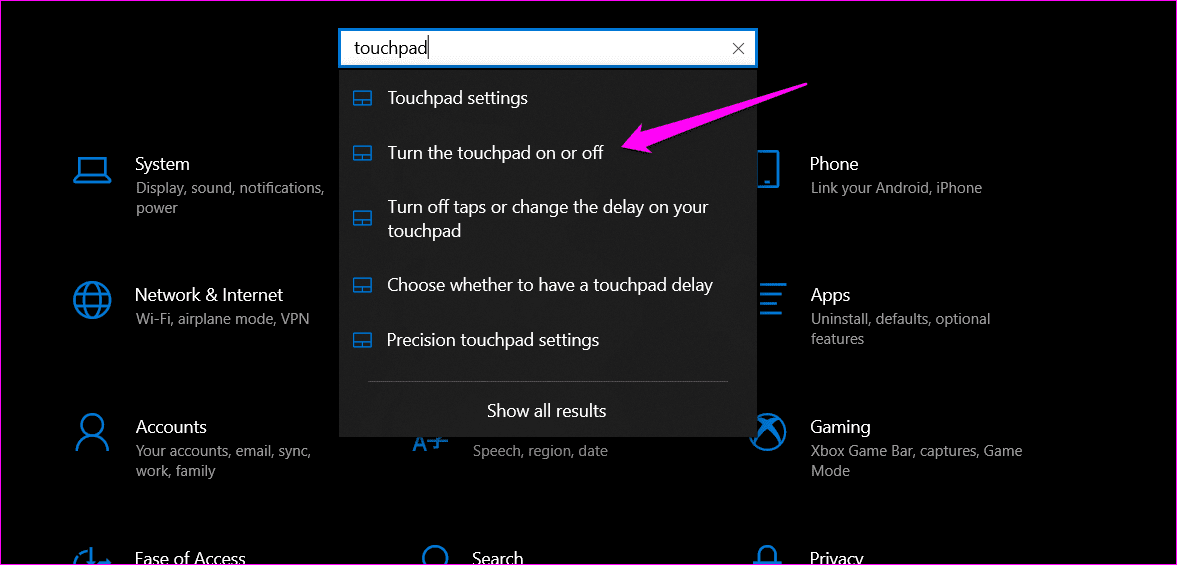
2단계: 토글 버튼을 클릭하여 끕니다. 일부 노트북에는 키보드에 터치패드를 빠르게 켜고 끌 수 있는 전용 키가 있습니다.
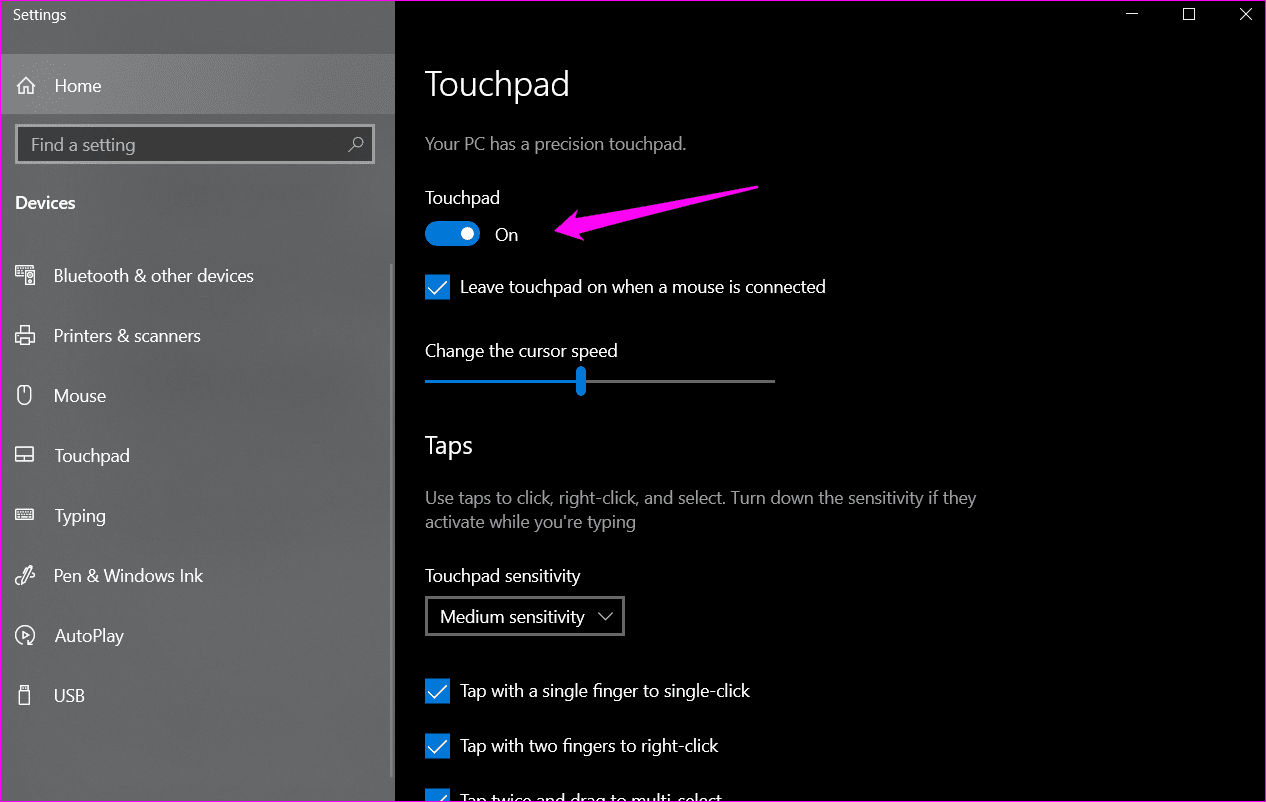
게임 컨트롤러, 그래픽 태블릿, 조이스틱 또는 시스템에 연결된 기타 입력 장치를 사용한다고 가정해 보겠습니다. 문제는 이들 중 일부가 쥐를 조종해 갈등을 일으킬 수도 있다는 점이다. 컴퓨터에서 이러한 컨트롤러와 입력 장치를 모두 비활성화하고 플러그를 뽑은 후 다시 확인하십시오.

"포인터 정밀도 향상"을 비활성화하면 PC가 마우스 감도를 조정하는 것을 중지하여 포인터 가속으로 인해 발생하는 불규칙한 커서 움직임을 방지합니다. 이 기능을 끄는 방법은 다음과 같습니다.
1단계: Windows PC에서 설정 앱을 엽니다. '블루투스 및 장치'를 탭하고 마우스를 선택하세요.
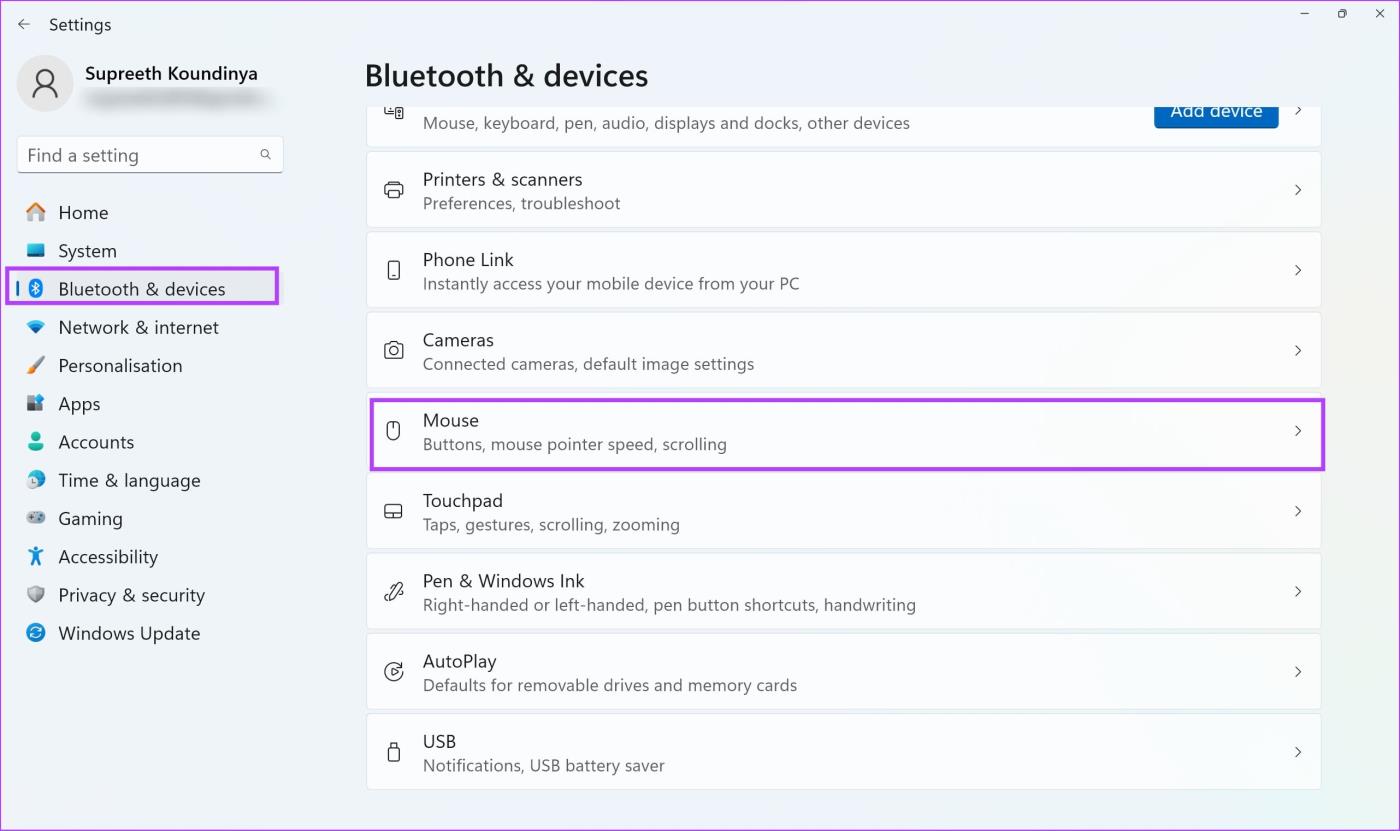
2단계: '추가 마우스 설정'을 선택합니다.
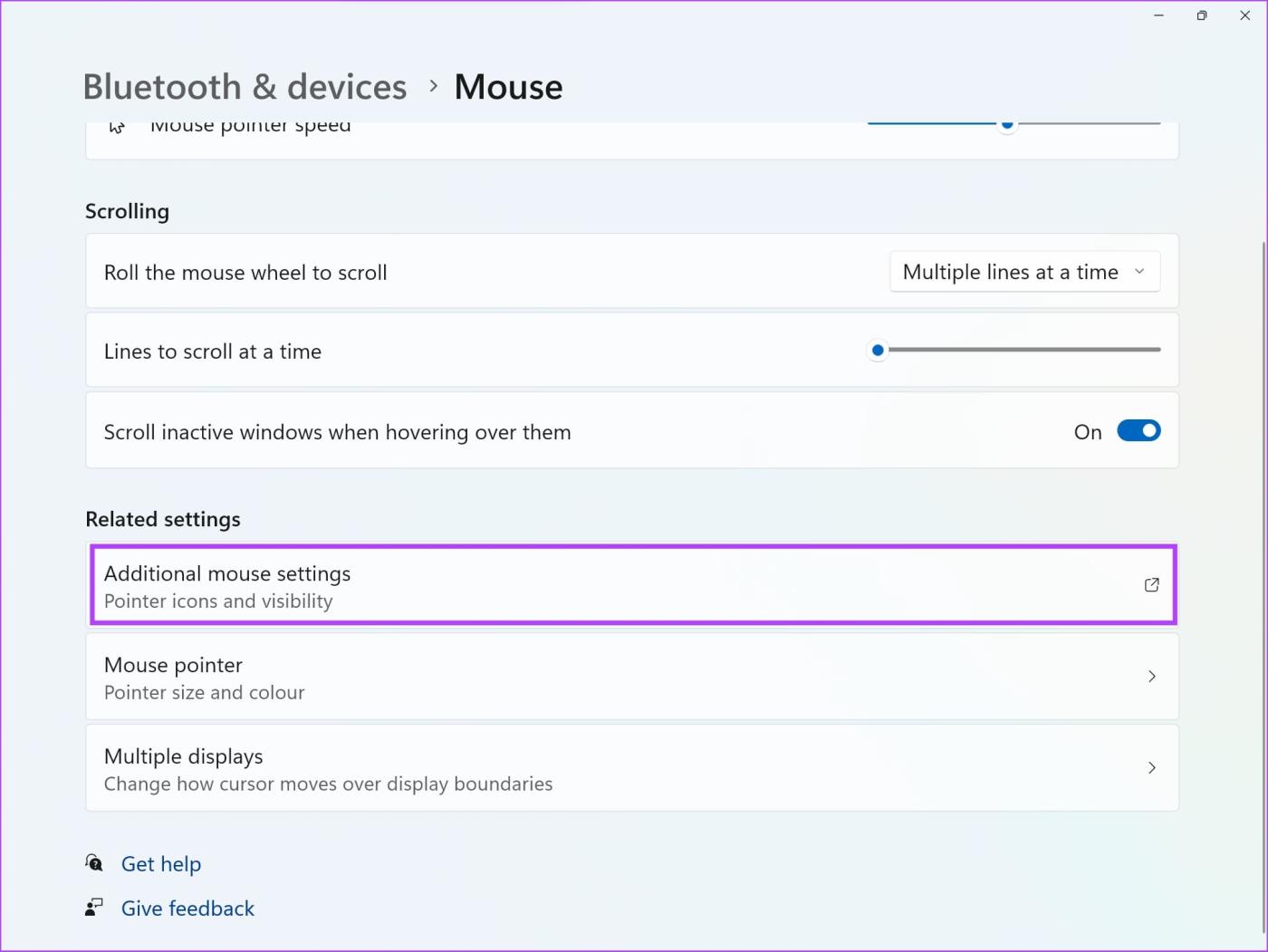
3단계: '포인터 정밀도 향상' 확인란을 선택 취소하고 확인을 클릭합니다.
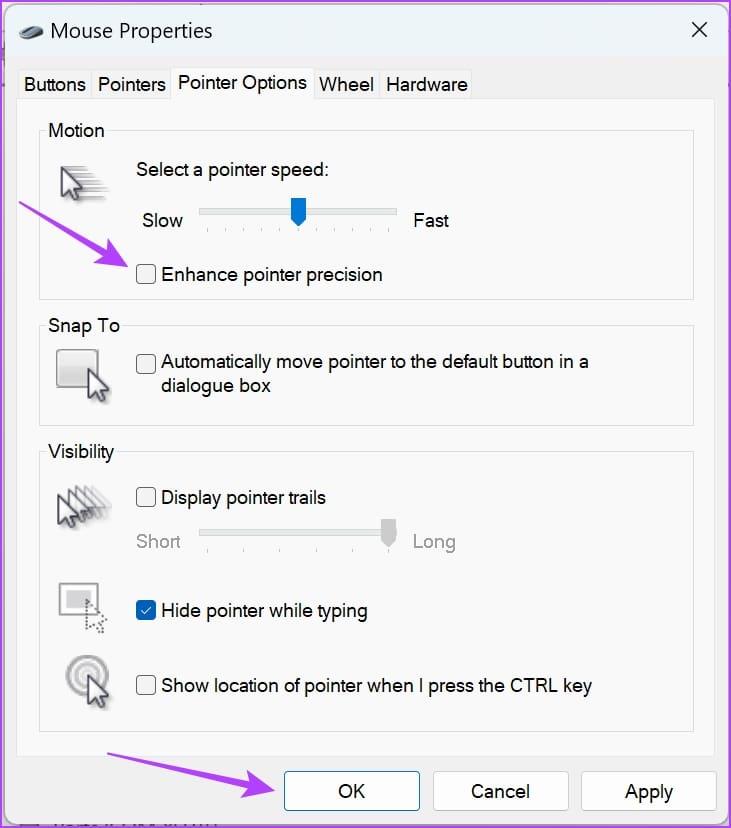
안전 모드에서 PC를 다시 시작하면 모든 타사 응용 프로그램이 꺼지고 필수 기능만 사용하여 PC가 실행됩니다. 안전 모드에서 마우스 커서가 저절로 움직이지 않는다면 타사 앱이 문제의 원인일 가능성이 높습니다. 따라서 몇 가지 앱을 제거하고 문제가 해결되었는지 확인할 수 있습니다.
Windows PC에서 안전 모드를 사용하는 방법 에 대한 자세한 기사를 작성했습니다 . 자세한 내용은 해당 기사를 확인하세요!
명령 프롬프트를 사용하여 시스템 파일 검사기를 실행하여 손상된 시스템 파일을 복구할 수 있습니다. 이는 손상된 시스템 파일이 원인인 경우 Windows에서 불규칙한 마우스 커서 문제를 해결하는 데 잠재적으로 도움이 될 수 있습니다.
1단계: 시작 메뉴에서 '명령 프롬프트'를 엽니다. 마우스 오른쪽 버튼을 클릭하고 '관리자 권한으로 실행'을 선택합니다.
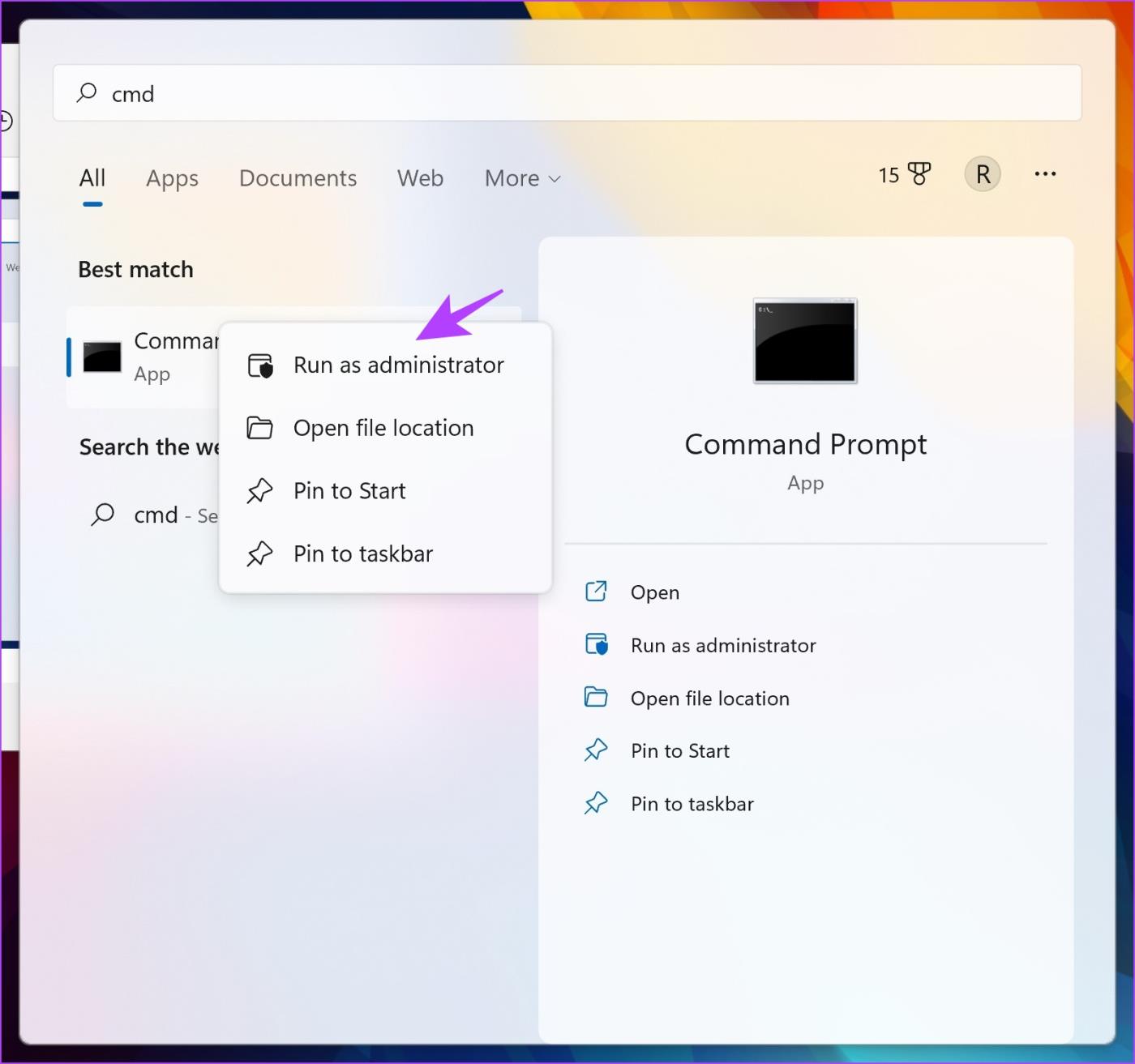
2단계: 다음 명령을 입력합니다.
SFC /스캔나우
시스템 검사가 시작되면 진행 상황을 확인할 수 있습니다. 시스템 검사가 완료되면 성공 여부를 확인할 수 있습니다.
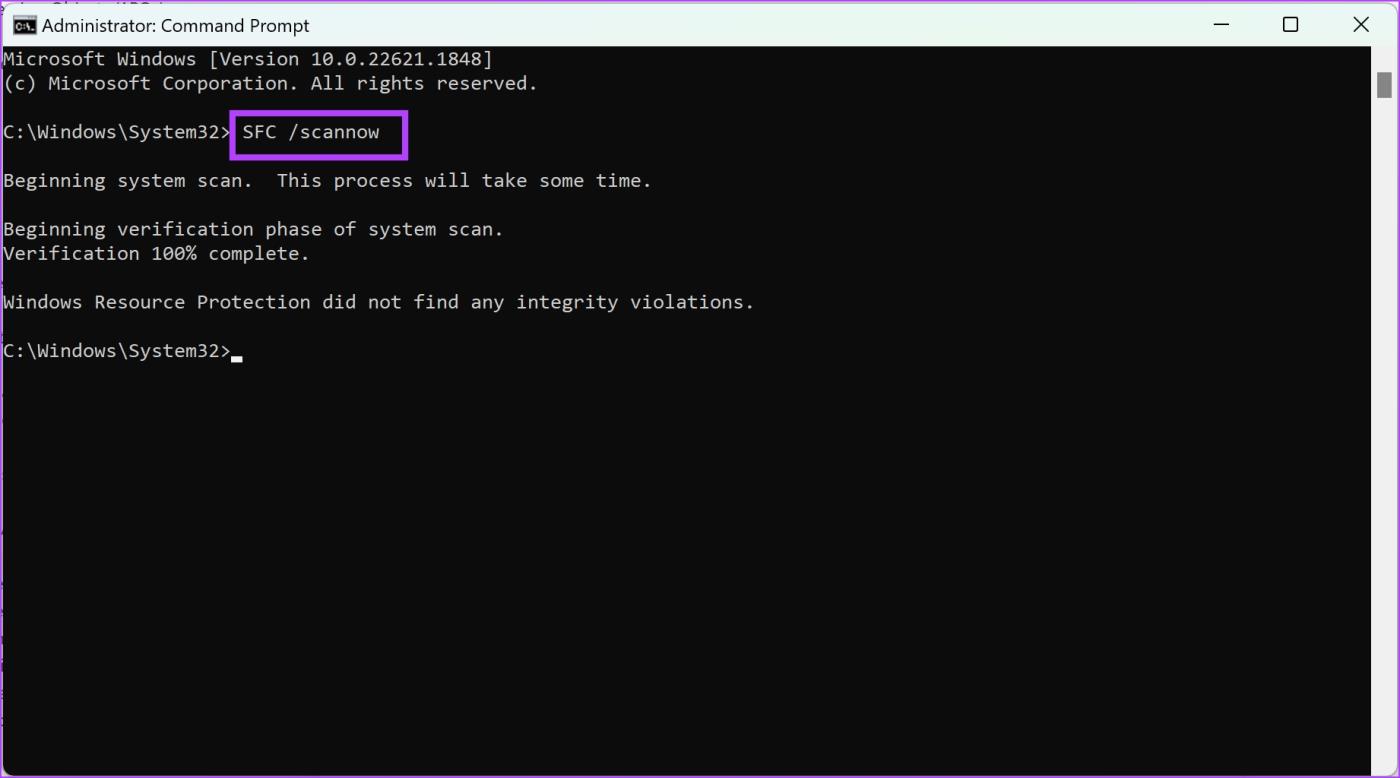
지난 몇 년 동안 Windows Defender는 PC 보호에 큰 도움을 주었으며 값비싼 바이러스 백신 소프트웨어의 필요성을 줄여주었습니다. 따라서 Windows Defender를 사용하여 PC가 맬웨어에 감염되었는지 정기적으로 검사하고 확인하십시오. 단, 맬웨어가 있는 경우 자동으로 알림을 받게 됩니다.
모든 요소가 제대로 작동하려면 맬웨어가 없는 PC를 보유하는 것이 필수적이며 이로 인해 마우스가 이상하게 작동할 가능성도 있습니다. Windows에서 맬웨어를 검사하는 방법은 다음과 같습니다.
1단계: 설정 앱을 열고 개인정보 보호 및 보안을 선택하세요.
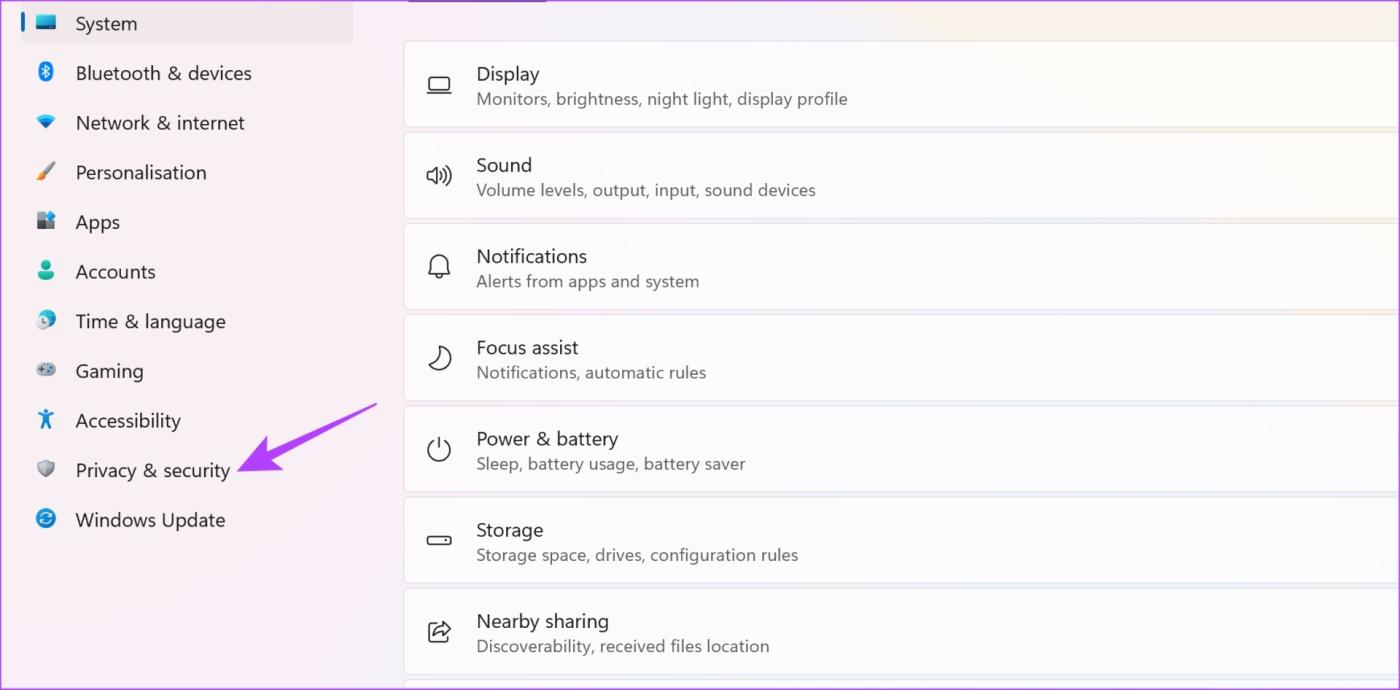
2단계: Windows 보안을 클릭하세요.
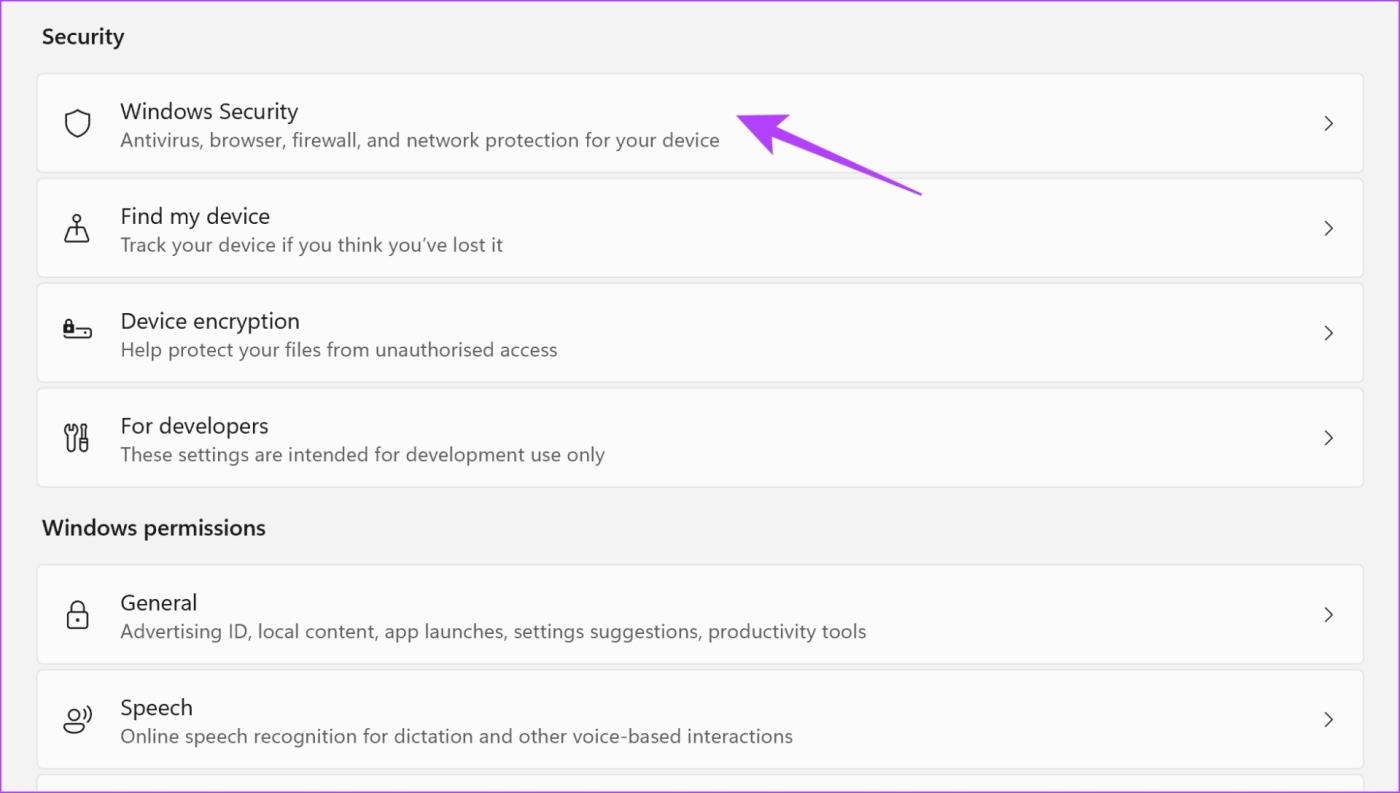
3단계: 이제 PC의 보안 상태에 대한 개요를 볼 수 있습니다. 우려사항이 있는 경우 이 창에서 조치를 취할 수 있는 옵션을 찾을 수 있습니다.
따라서 위협이 없는지 확인해야 하며, 모든 위협이 아래 이미지와 유사한 상태를 표시합니다.
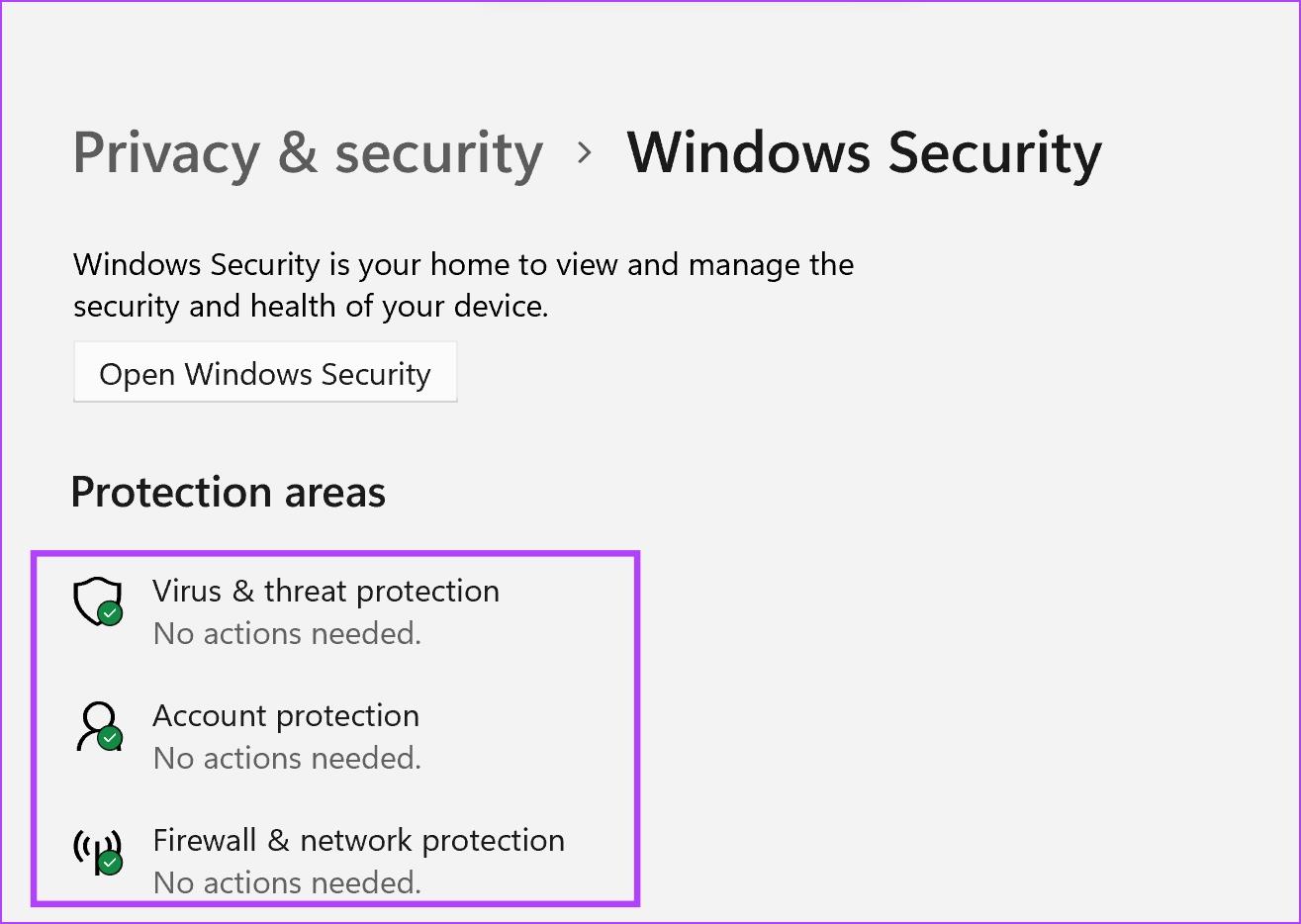
이름에서 알 수 있듯이 Windows에 내장된 문제 해결사는 문제를 파악하는 데 도움이 되며 실수로 설정을 망친 경우 소프트웨어 수정 사항을 제안합니다.
1단계: Windows 검색(Windows 키+S)에서 명령 프롬프트를 검색하고 관리자 권한으로 엽니다(관리자 권한으로 실행 클릭).
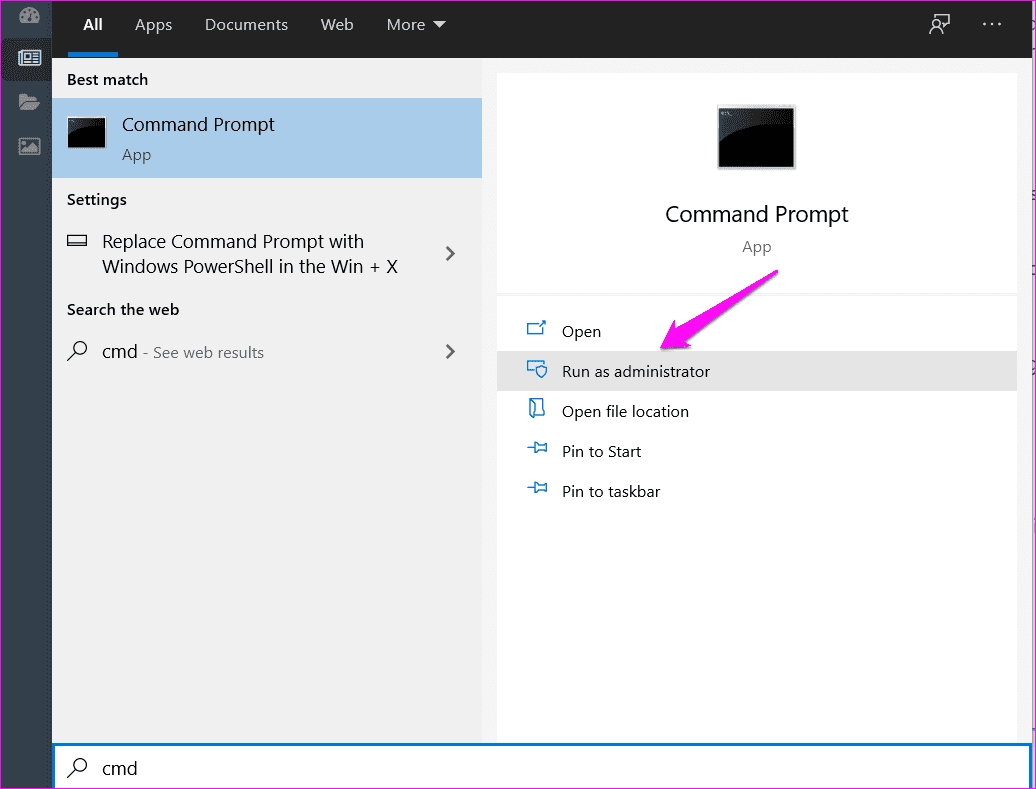
2단계: 아래 명령을 입력하고 Enter를 누르세요.
msdt.exe -id DeviceDiagnostic
3단계: 그러면 팝업 창이 시작됩니다. 계속해서 실행하려면 다음을 클릭하세요.
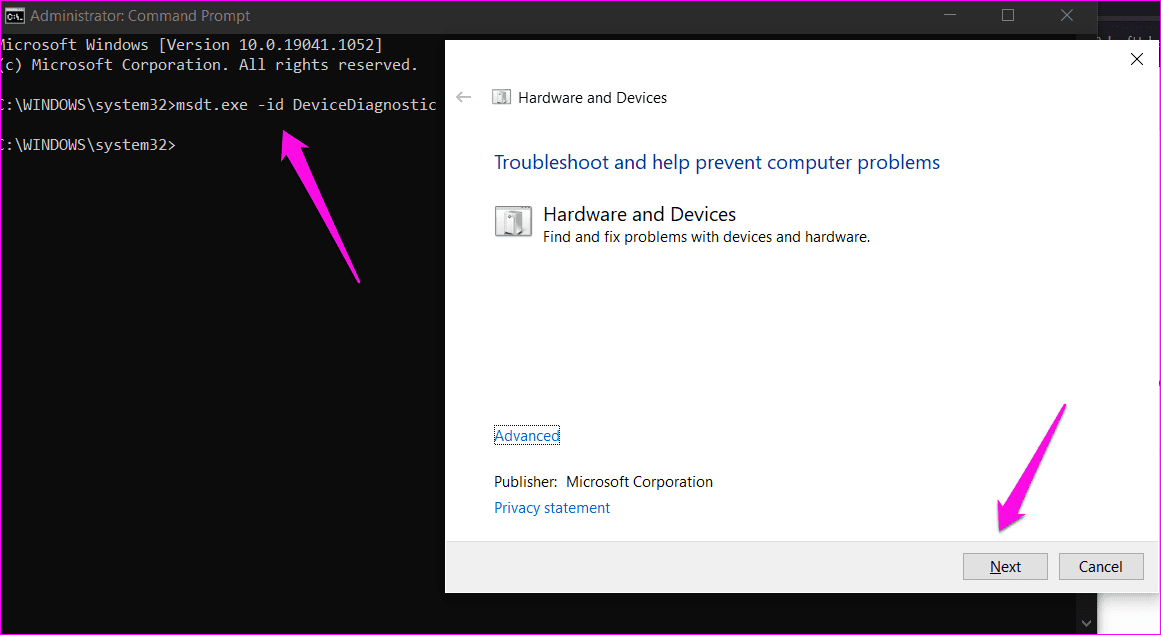
최후의 수단으로 Windows PC 재설정을 진행할 수 있습니다 . 이렇게 하면 손상된 시스템 파일이 제거되고 시스템 설정 내의 잘못된 구성이 수정됩니다. 두 가지 모두 문제를 해결하는 데 도움이 될 수 있습니다. 그러나 이렇게 하면 설치된 모든 애플리케이션이 제거되므로 관련 백업을 계속 진행하십시오.
1단계: 설정 앱을 열고 시스템을 선택합니다. 복구를 선택합니다.
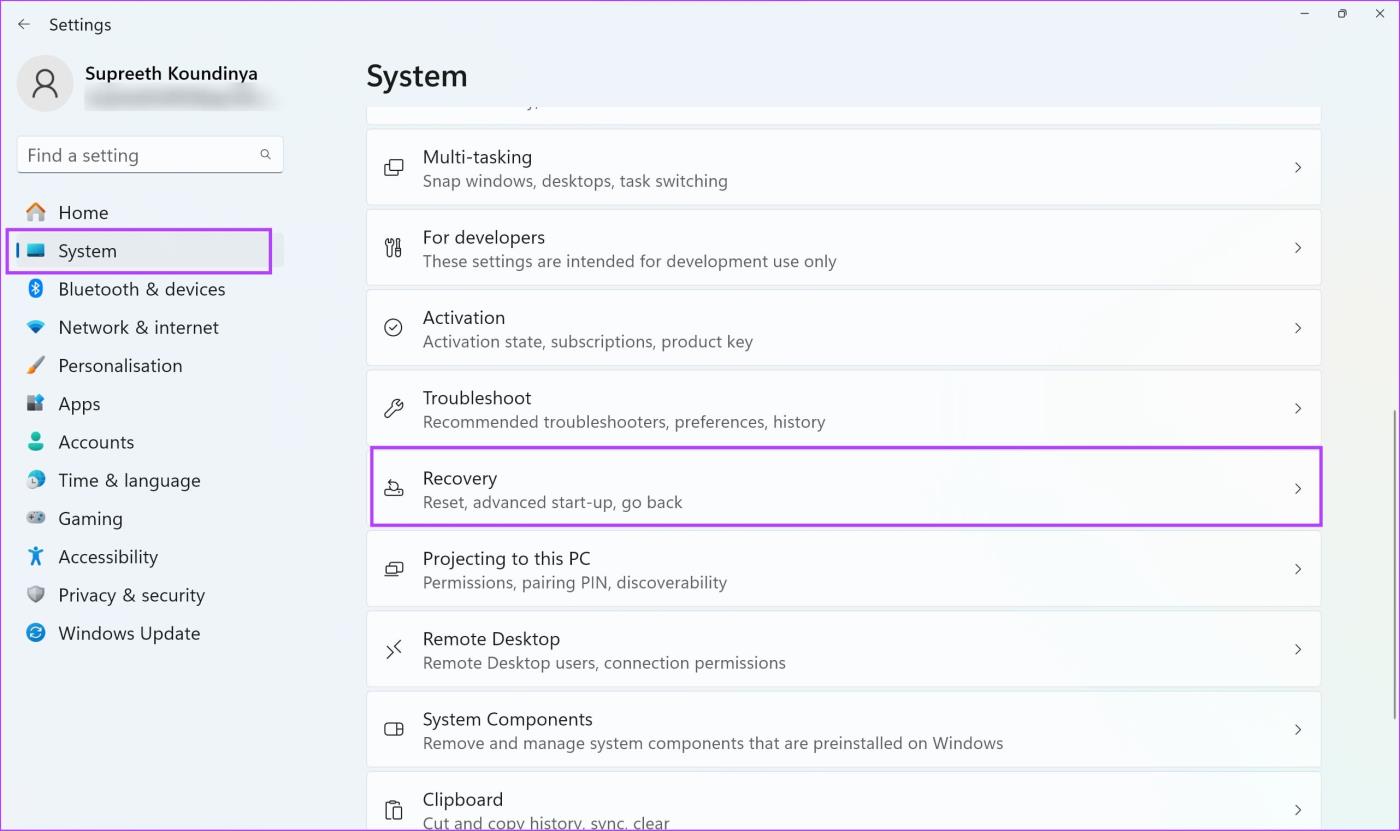
2단계: '이 PC 초기화'를 탭하세요.
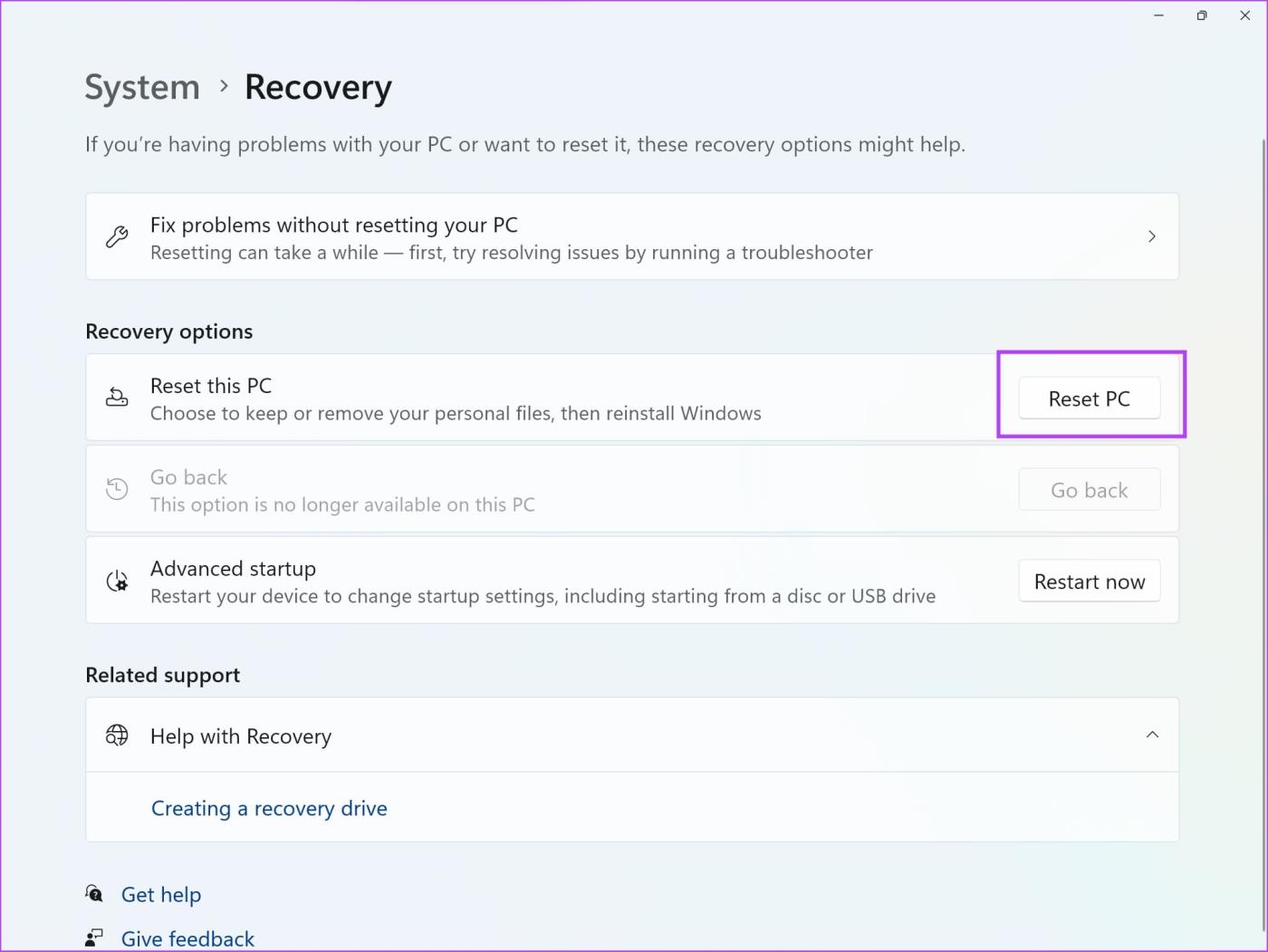
3단계: 개인 파일을 보관하는 동안 PC를 초기화하는 옵션을 선택하세요. 화면의 지시에 따라 PC 재설정을 진행하세요.
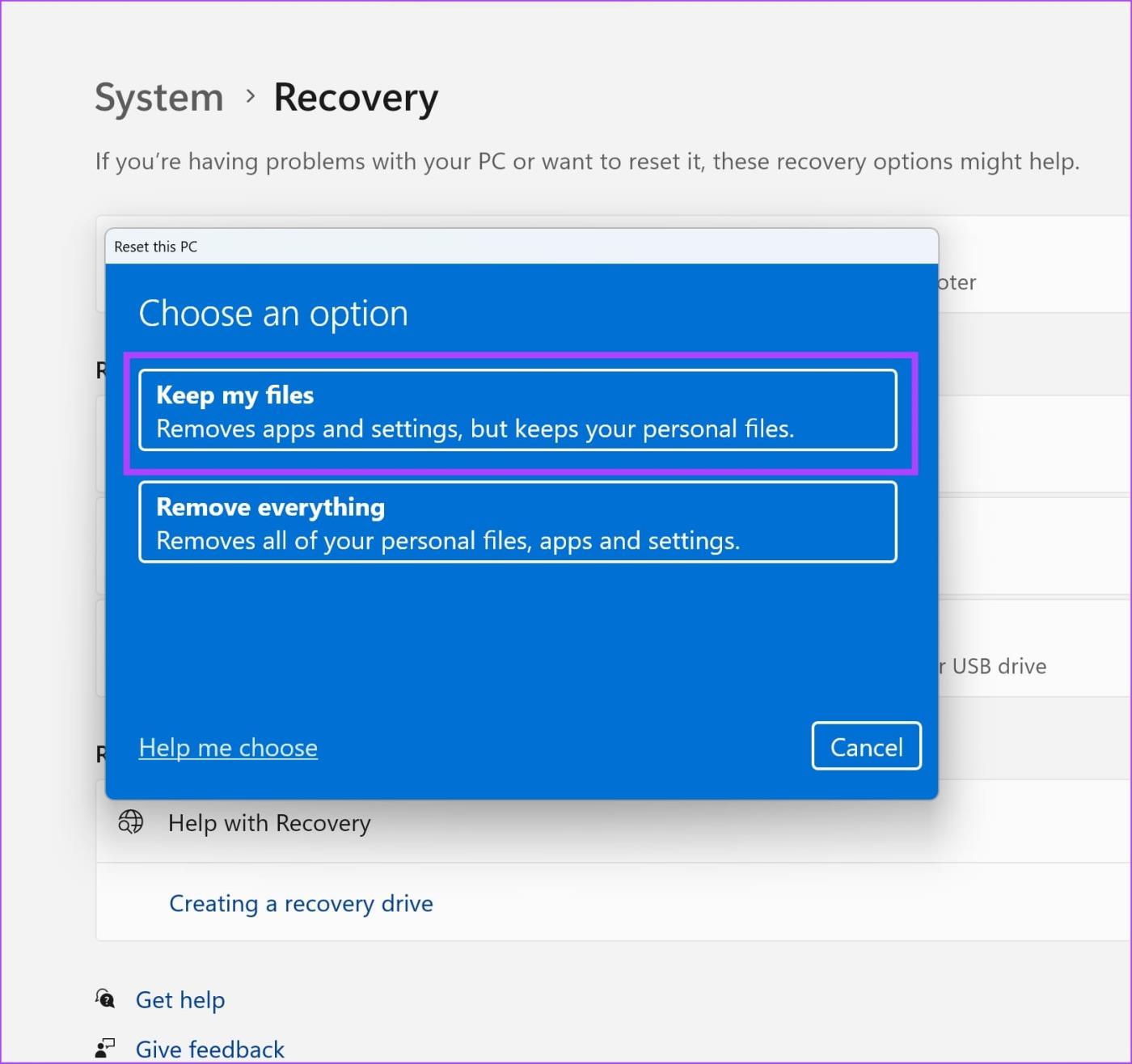
이것이 마우스 커서가 저절로 움직이는 문제를 해결하는 방법에 대해 알아야 할 모든 것입니다. 추가 질문이 있는 경우 아래 FAQ 섹션을 살펴보세요.
1. 오작동하는 USB 포트로 인해 Windows PC에서 커서 동작이 불규칙할 수 있습니까?
예, USB 포트에 결함이 있으면 마우스 성능에 영향을 미치고 이상한 동작이 발생할 수 있습니다. 문제가 지속되는지 확인하려면 마우스를 다른 포트나 다른 컴퓨터에 연결해 보십시오.
2. 다른 무선 장치의 간섭으로 인해 커서가 움직일 수 있습니까?
예, 유사한 주파수의 신호를 방출하는 전화기나 라우터와 같은 무선 장치는 마우스의 무선 연결을 방해할 수 있습니다. 이러한 장치를 멀리 옮기거나 다른 환경에서 마우스를 사용하는 것이 도움이 될 수 있습니다.
이 글이 Windows PC에서 스스로 움직이는 마우스 커서를 수정하는 데 도움이 되기를 바랍니다. Windows PC에서 또 어떤 이상한 동작을 발견했나요? 아래 댓글 섹션을 통해 알려주세요!
오류나 충돌이 발생하는 경우, Windows 11에서 시스템 복원을 수행하여 장치를 이전 버전으로 롤백하는 단계를 따르세요.
마이크로소프트 오피스의 최고의 대안을 찾고 있다면, 여기 6가지 훌륭한 솔루션이 있습니다.
이 튜토리얼은 명령 프롬프트를 특정 폴더 위치에서 열 수 있는 윈도우 데스크탑 바로가기 아이콘을 만드는 방법을 보여줍니다.
자리를 비운 동안 다른 사람이 컴퓨터에 접근하지 못하게 하려면? 윈도우 11에서 화면을 잠그는 효율적인 방법들을 시도해 보세요.
최근 업데이트 설치 후 컴퓨터에 문제가 있는 경우 손상된 Windows 업데이트를 수정하는 여러 가지 방법을 찾아보세요.
Windows 11의 내레이터 기능에 짜증이 나십니까? 여러 가지 쉬운 방법으로 내레이터 음성을 비활성화하는 방법을 알아보세요.
Windows 11 PC에서 삭제 확인 대화 상자를 비활성화하고 싶으신가요? 이 기사를 통해 다양한 방법을 확인해보세요.
여러 개의 이메일 수신함을 유지하는 것은 특히 중요한 이메일이 양쪽에 도착하는 경우 골칫거리가 될 수 있습니다. 이 기사에서는 PC 및 Apple Mac 장치에서 Microsoft Outlook과 Gmail을 동기화하는 방법을 보여줍니다.
키보드가 중복 공백을 입력하는 경우 컴퓨터를 재시작하고 키보드를 청소하세요. 그런 다음 키보드 설정을 확인하세요.
원격 데스크톱을 통해 컴퓨터에 연결할 때 "Windows는 프로파일을 로드할 수 없기 때문에 로그온할 수 없습니다." 오류를 해결하는 방법을 보여줍니다.






